Obsah
"Hej, môžem dostať tvoje heslo na Wifi?"
"Áno, iste, je to... ehm..."
Ak ste ako ja a často pozývate svojich priateľov, viete, že prvá vec, na ktorú sa opýtajú, nie je, kde je kúpeľňa, ale heslo k Wi-Fi.
Niekedy máte jednoducho toľko hesiel, ktoré si musíte zapamätať, že vám v mysli už jednoducho nezostane miesto na heslo Wifi. Zvyčajne sa heslo dá nájsť na vašom routeri Wifi, ale často je na to potrebné vyhrabať sa do toho zaprášeného skrytého kúta, aby ste zariadenie našli.

Hádajte čo? Dnes vám ukážem dva spôsoby, ako zistiť heslo Wifi na vašom Macu bez toho, aby ste museli liezť pod stôl a hľadať router.
Poznámka: tento návod je určený pre používateľov počítačov Mac. Ak používate počítač PC, pozrite si, ako zobraziť uložené heslo Wi-Fi v systéme Windows. Niektoré snímky obrazovky nižšie sú rozmazané z dôvodu ochrany súkromia.
Metóda 1: Prístup ku kľúčenke v počítači Mac
Keychain Access je aplikácia pre macOS, ktorá ukladá všetky vaše heslá, aby ste si ich nemuseli pamätať. Ak poznáte heslo správcu svojho Macu, môžete si zobraziť heslo k Wifi, ktoré sa automaticky ukladá do Keychain.
Krok 1: Spustite Kľúčenku.
Najprv otvorte aplikáciu Kľúčenka. Môžete ju spustiť prostredníctvom Spotlight Vyhľadávanie .

Krok 2: Prejdite na položku Heslá.
Kliknite na Systém a potom kliknite na Heslá v rámci kategórií.

Vyhľadajte názov siete, ku ktorej chcete získať prístup, a otvorte ju.
Krok 3: Kliknite na položku Zobraziť heslo.

Krok 4: Overenie pravosti.
Zobrazí sa výzva na overenie. Jednoducho vyplňte svoje používateľské meno a heslo.

Ak si nie ste istí, aké je vaše používateľské meno, môžete ho nájsť kliknutím na ikonu Apple v ľavom hornom rohu obrazovky.

Krok 5: Zobrazenie a zobrazenie hesla.

Vaše heslo si môžete pozrieť v políčku vedľa tlačidla "Zobraziť heslo".
Metóda 2: Terminál v počítači Mac
Terminál je vstavaná aplikácia v počítači Mac, ktorá vám umožňuje ovládať počítač Mac pomocou príkazov. Táto metóda je určená pre tých z vás, ktorí uprednostňujú priame riešenie a poznajú presný názov príslušnej siete Wifi.
Krok 1: Spustite terminál.
Najprv spustite terminál pomocou Vyhľadávanie Spotlight .

Krok 2: Zadajte príkaz.
Zadajte nasledujúci príkaz:
security find-generic-password -ga WIFI NAME
Nahraďte časť WIFI NAME presným názvom siete, pre ktorú chcete heslo.
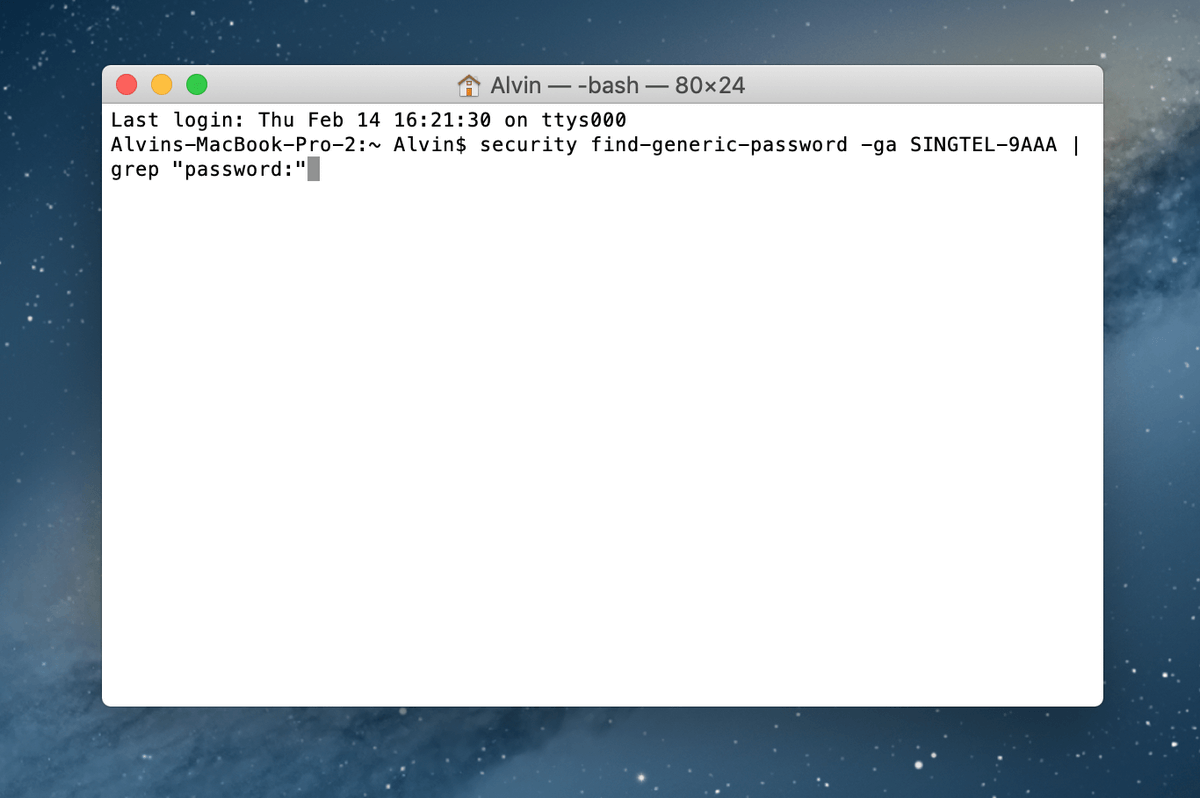
Krok 3: Overenie pravosti.
Po správnom zadaní príkazu sa zobrazí výzva na zadanie používateľského mena a hesla.
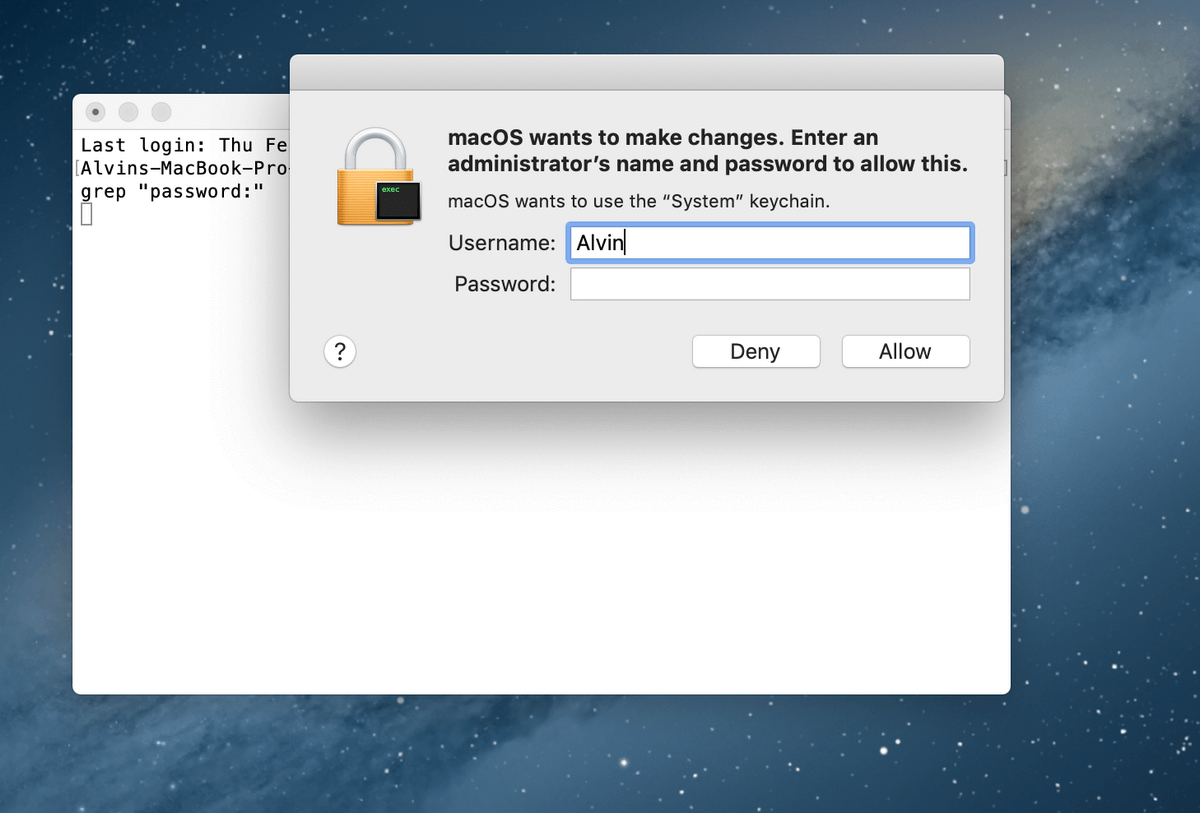
Ako už bolo spomenuté, ak si nie ste istí, aké je vaše používateľské meno, jednoducho kliknite na ikonu Apple v ľavom hornom rohu obrazovky.
Krok 4: Zobrazí sa heslo.
Po overení sa vaše heslo zobrazí hneď pod príkazom, ktorý ste predtým zadali.

Teraz už nemusíte absolvovať dlhú cestu k routeru.
Tip: Používajte správcu hesiel
Ak sa vám stáva, že neustále zabúdate heslo k sieti Wifi a aj vyššie uvedené dva spôsoby sú pre vás nepríjemné, odporúčame vám tento postup:
Používajte správcu hesiel pre Mac od tretej strany!
Aplikácie tretích strán na správu hesiel si pamätajú vaše heslá za vás, aby ste ich nemuseli používať vy. Je to ako Kľúčenka, ale niektoré aplikácie na správu hesiel ponúkajú ďalšie funkcie, ktoré v Kľúčenke nenájdete.
Jednou z takýchto aplikácií je 1Password. Ako už názov napovedá, potrebujete doslova len jedno hlavné heslo. Všetky ostatné heslá sú uložené v ňom.

Ďalšie dobré alternatívy, ktoré sme preskúmali, sú LastPass a Dashlane.
To je všetko! Dúfam, že vám tento článok pomohol.
Teraz sa už nemusíte plaziť do zaprášeného kúta, kde sa nachádza váš internetový router, zakaždým, keď k vám prídu priatelia. Stačí, ak heslo vyhľadáte ručne v počítači Mac alebo to zadáte externe a zaobstaráte si softvér tretej strany, ktorý to urobí za vás.

